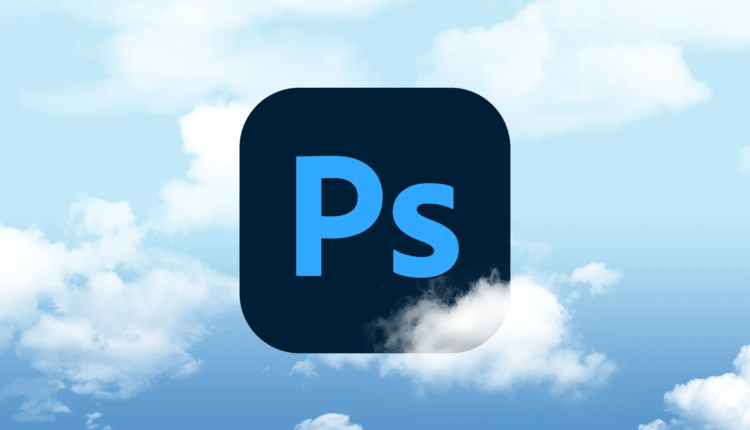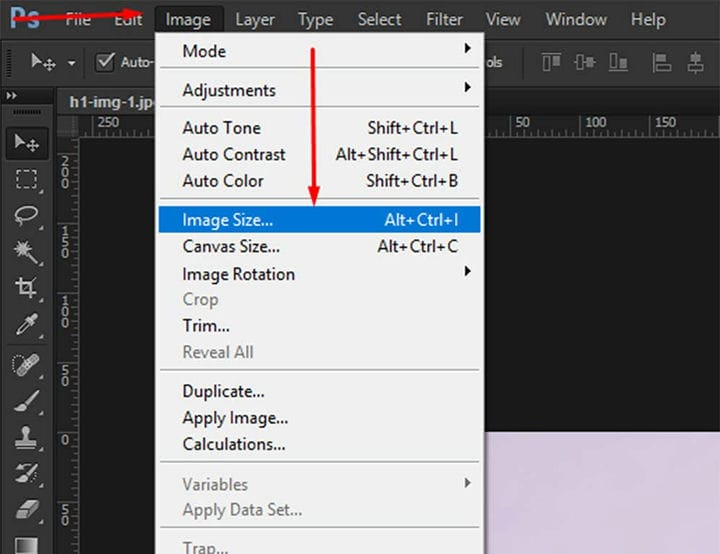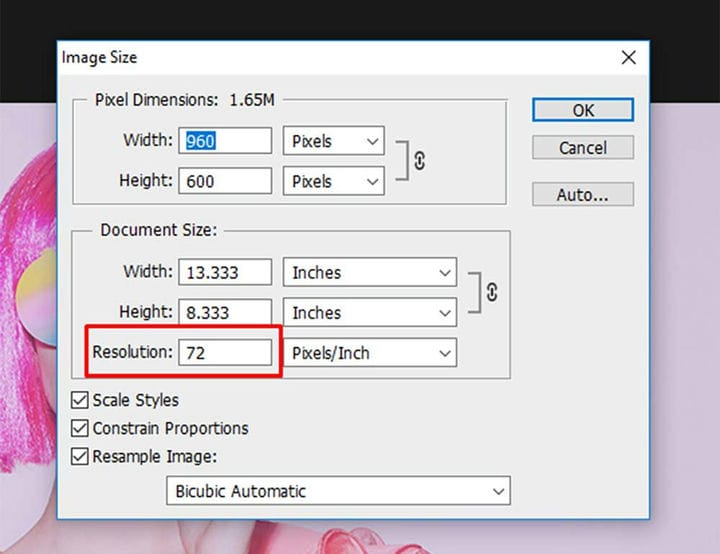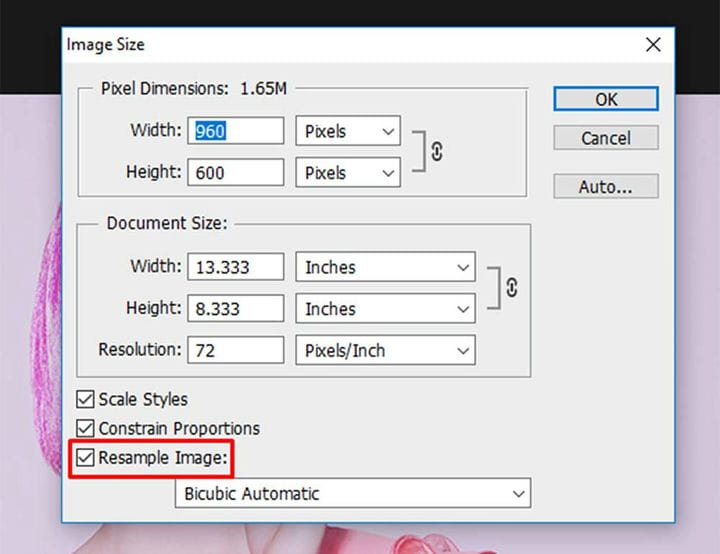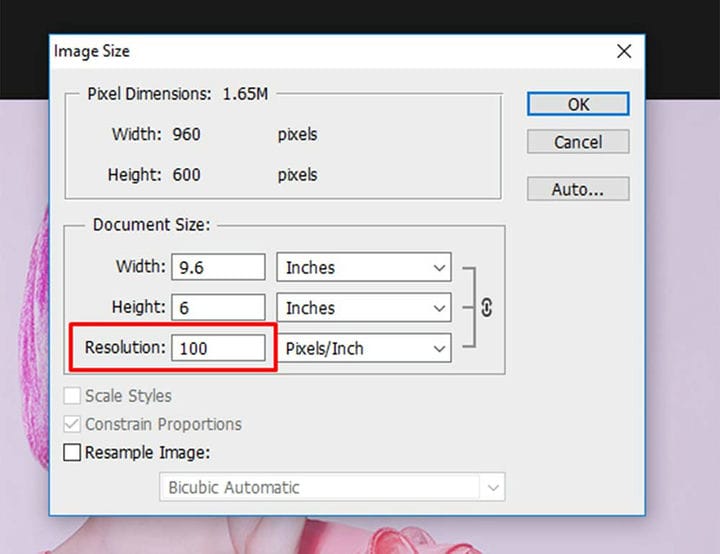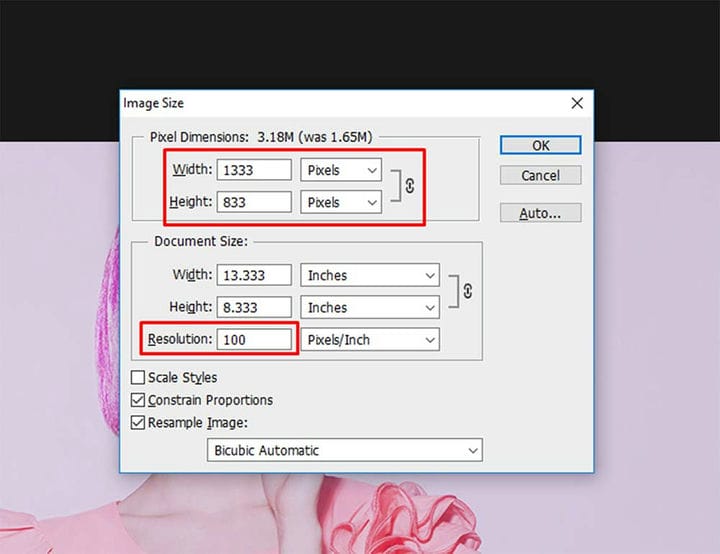Cómo aumentar la resolución de una imagen en Photoshop
La calidad de las imágenes en su sitio web de WordPress es una de las cosas que sus visitantes notarán de inmediato. Es probable que la mala calidad de la imagen desanime a sus visitantes, e incluso puede perder una cantidad considerable de tráfico.
Uno de los factores más importantes que determinan la calidad de una imagen es su resolución. Por "resolución" nos referimos a la cantidad de píxeles por pulgada (ppi) en una imagen. Cuanto mayor sea la resolución, más píxeles habrá por pulgada y la imagen será más nítida. Sin embargo, la resolución más alta también significa un tamaño de archivo más grande, por lo que esto es algo por lo que tendrás que comprometerte.
De cualquier manera, definitivamente querrá aprender cómo aumentar la resolución de la imagen para poder optimizar la calidad de la imagen.
Echemos un vistazo a cómo hacer esto en Photoshop.
Abre la imagen en Photoshop. A continuación, abra el cuadro de diálogo Tamaño de imagen (Imagen->Tamaño de imagen).
En Tamaño del documento, verá el campo Resolución. Aquí es donde ingresará el valor de resolución deseado.
Antes de asignar un nuevo valor de resolución, debe decidir si desea cambiar las dimensiones de los píxeles o no. Si desea que permanezcan igual, asegúrese de desmarcar la casilla Remuestrear imagen.
Cambie la resolución de la imagen ingresando el valor deseado. Observe cómo las dimensiones de los píxeles siguen siendo las mismas a medida que cambia la resolución.
Si desea cambiar las dimensiones en píxeles, deje marcada la casilla Volver a muestrear la imagen. Las dimensiones cambiarán a medida que cambie el valor de resolución.
Haga clic en Aceptar y guarde su imagen.
Eso es todo lo que necesita saber sobre cómo aumentar la resolución de una imagen. Estos seis sencillos pasos lo ayudarán a optimizar la forma en que sus imágenes se ven y funcionan en su sitio web de WordPress. Recuerde que una resolución más alta siempre se ve mejor, pero también implica un tamaño de archivo más grande, lo que significa que su sitio web se cargará más lentamente. En última instancia, la decisión depende de usted, ahora que tiene las herramientas y el conocimiento.
Esperamos que este artículo le haya resultado útil. Si te ha gustado, ¡no dudes en consultar algunos de estos artículos también!